오디오 카세트는 어떻게 디지털화됩니까?

많은 러시아 가정에서는 여전히 중요한 정보가 담긴 오디오 카세트를 보관합니다. 일반적으로 매립지로 보내는 것은 단순히 손을 들지 않지만 대다수가 부피가 큰 플레이어의 말을 듣는 것은 매우 불편합니다. 더욱이 그러한 미디어는 매년 쓸모없게 되며 시간이 지나면 가치가 있는 오디오를 사용하는 것이 불가능할 것입니다. 그러나 이 문제에 대한 해결책은 매우 간단합니다. 사용 가능한 모든 데이터를 디지털화해야 할 때입니다.

이 과정은 무엇입니까?
그 자체로 디지털화는 아날로그 신호를 디지털 형식으로 변환하고 적절한 매체에 정보를 추가로 기록하는 것입니다. 오늘날 오디오 및 비디오 카세트의 "오래된 재고"를 디지털화하는 것이 일반적입니다. 이 과정이 전문가에게 맡기는 것이 가장 쉽다는 사실에도 불구하고 많은 사람들이 집에서 스스로 절차를 수행하는 것을 선호합니다.
디지털로 저장된 데이터의 품질은 지속적인 복사에도 불구하고 어떤 식으로든 저하되지 않습니다. 결과적으로 정보의 저장 기간과 안전성은 거의 무제한입니다.

디지털화는 다양한 장비에서 수행되며 그 선택은 품질에 큰 영향을 미칩니다. 원칙적으로 프로세스 중에 신호 필터와 안정기를 사용하여 품질을 크게 향상시킬 수 있습니다. 많은 사람들이 집에서 직접 디지털화할지 아니면 전문가에게 의뢰할지 고민합니다.
두 경우 모두 원하는 결과를 얻을 수 있으므로 자신의 손으로 홈 아카이브를 덮어쓸 수 있지만 동시에 후속 편집에 충분한 주의를 기울이십시오.

기술 및 프로그램
오디오 카세트를 디지털화하는 방법에는 여러 가지가 있으며 심각한 장비도 필요하지 않습니다. 이를 수행하는 가장 쉬운 방법은 랩톱을 사용하는 것입니다. 여기에는 카세트 레코더 자체와 두 장치를 연결할 수 있는 특수 케이블이 필요합니다. 또한 오디오 카세트를 디지털화하도록 설계된 동일한 특수 프로그램을 먼저 설치해야 합니다. 이 경우 카세트 플레이어는 카세트 레코더의 대안이 될 수도 있습니다. 생산 연도는 실제로 중요하지 않지만 물론 장치는 모든 기능을 수행하는 작동 상태에 있어야 합니다.

물론 검증된 프로그램을 다운로드하는 것이 좋지만 값 비싼 버전을 구입할 필요는 없습니다. World Wide Web에서 많은 무료 버전을 쉽게 찾을 수 있습니다. 가장 인기 있는 것은 오디오를 디지털 형식으로 전송할 뿐만 아니라 녹음을 편집할 수 있는 무료 Audacity 프로그램입니다. Audacity는 사용하기 쉬울 뿐만 아니라 Windows 및 Linux와도 호환됩니다. 결과는 웨이브 형식의 레코드이며 변환기를 사용하여 mp3 형식으로 변환해야 합니다.
Lame MP3 Encoder 라이브러리를 다운로드하고 Audacity를 설치한 후 업로드하면 필요한 형식을 더 쉽게 얻을 수 있습니다.

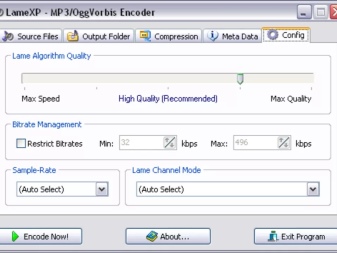
두 프로그램이 모두 설치되면 일부 매개변수를 구성해야 합니다. 우선 Audacity "Edit" 메뉴에서 "Device Options"가 선택되고 "Record" 하위 섹션에 두 개의 채널이 있음을 알 수 있습니다. 그런 다음 메뉴에서 "Libraries" 항목이 발견되고 Lame MP3 Encoder가 있는지 확인합니다. 없는 경우 "라이브러리 찾기" 버튼을 클릭한 다음 lame_enc가 포함된 하드 드라이브의 폴더를 독립적으로 찾아야 합니다. dll.
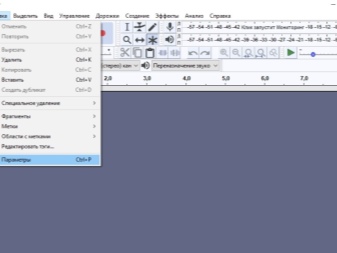
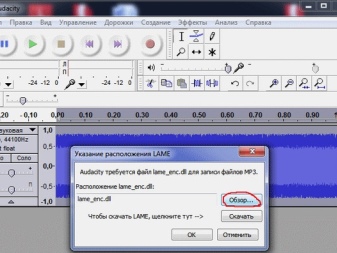
이 프로그램에서 완성된 디지털 녹음을 mp3 형식으로 내보내려면 다음 작업 순서를 수행해야 합니다. "파일" - "내보내기" - 내보내기 방향 - "파일 형식" - mp3. "매개변수"에서 오디오 북의 경우 비트 전송률을 128Kbps로 설정하고 음악의 경우 256Kbps로 설정해야 합니다.
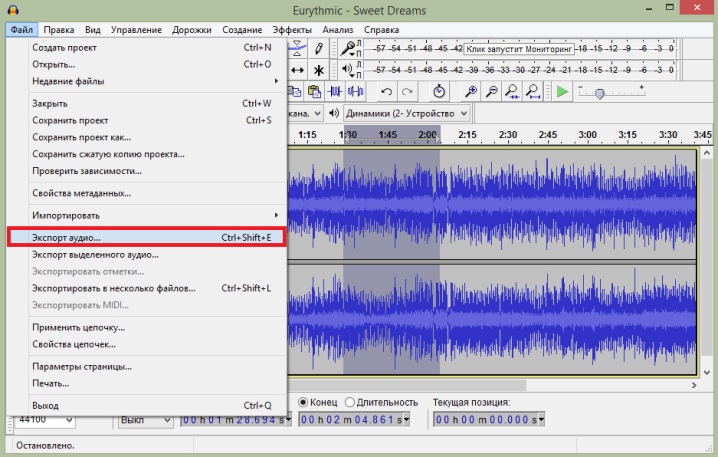
테이프를 디지털화할 수 있는 또 다른 좋은 프로그램은 Audiograbber입니다. Audacity와 비교하여 장점은 결과 사운드 녹음을 모든 형식으로 저장할 수 있다는 것입니다. Audition v1.5 또는 Adobe Audition v3.0을 구입할 수도 있습니다.
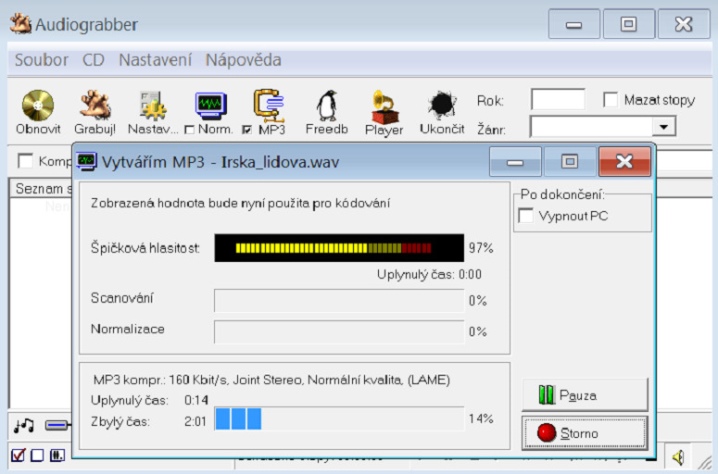
거의 같은 방식으로 오디오 카세트에서 디스크로 정보가 기록됩니다. 그런데, 노트북 대신 사운드 카드가 장착된 데스크탑 컴퓨터를 사용할 수도 있습니다. 장치를 음악 센터나 음악을 재생하는 장치에 연결하려면 적절하게 선택한 어댑터가 필요합니다. 이 부분을 올바르게 선택하려면 소켓으로 덮인 음악 장치의 뒷벽을 검사해야 합니다. 작동하려면 라인 출력 또는 단순히 출력이 표시된 항목이 필요합니다.

아마도, 잭은 RCA 유형이므로 동일한 커넥터가 있는 어댑터가 필요합니다. 다른 쪽에는 내부 사운드 카드에 연결된 특수 Jack 1/8 커넥터가 코드에 있어야 합니다.
다른 유형의 사운드 카드를 사용하는 경우 다른 커넥터가 필요합니다.

실용 가이드
오디오 카세트에서 컴퓨터로 정보를 전송하려면 상당히 간단한 구성표를 따라야 합니다. 먼저 카세트 레코더나 플레이어를 컴퓨터나 노트북에 연결합니다. 적절한 플러그가 있는 전선을 선택하는 방법은 이미 위에서 설명했으며 모든 전자 제품 매장에서 구입할 수 있습니다.

코드의 한 부분은 플레이어 뒷면의 특수 소켓이나 헤드폰 잭에 삽입되고 다른 한 부분은 일반적으로 시스템 장치의 후면 패널에 있는 파란색 라인 입력 포트에 삽입됩니다. 전문 테이프 레코더를 사용하는 경우 스피커로의 출력을 찾아야 합니다. 랩톱에는 라인 잭이 없으므로 마이크 잭이 사용됩니다. 이 경우 장치는 녹음 모드를 준비합니다.

다음 단계에서는 직접 디지털화를 처리해야 합니다. 이렇게하려면 음악 센터를 켜고 컴퓨터 또는 랩톱에서 필요한 프로그램을 동시에 활성화해야합니다. 대부분의 경우 프로그램에서 녹음을 시작하면 모든 오디오가 하드 드라이브에 저장됩니다.

동일한 프로그램의 도움으로 결과 오디오는 예를 들어 올바른 사운드 매개변수를 설정하여 편집한 다음 사용 가능한 형식으로 변환할 수 있습니다. 결과를 하드 드라이브에 간단히 저장하거나 USB 플래시 드라이브나 CD에 구울 수도 있습니다.
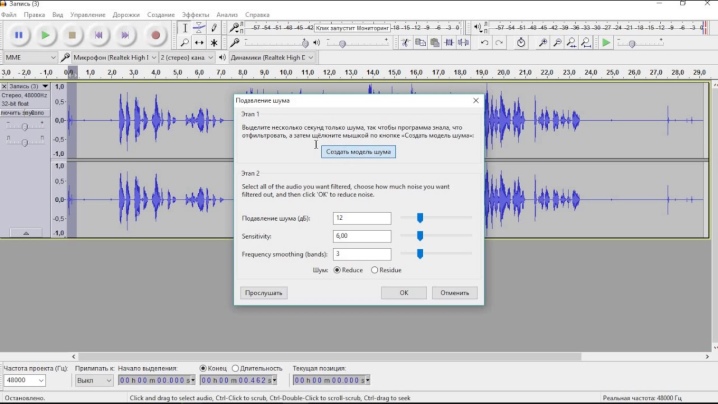
재생 중인 전체 카세트가 단일 파일로 디지털 형식으로 녹음된다는 점을 언급해야 합니다.별도의 노래로 분할하려면 음악 트랙을 별도의 트랙으로 분할하고 필요한 형식으로 저장할 수 있는 적절한 프로그램을 사용해야 합니다. 명백한 복잡성에도 불구하고 개별 노래를 강조 표시하는 프로세스는 빠릅니다. - 음악 트랙에서 작곡의 엔딩이 완벽하게 보입니다.

Audacity에서 운영하는 것이 훨씬 쉽습니다. 일반 레코드의 일부를 분리하려면 마우스 오른쪽 버튼을 눌러 필요한 단편을 선택해야 합니다. 다음으로 사용자는 "파일" 메뉴로 이동하여 "선택 항목 내보내기" 항목을 선택합니다.
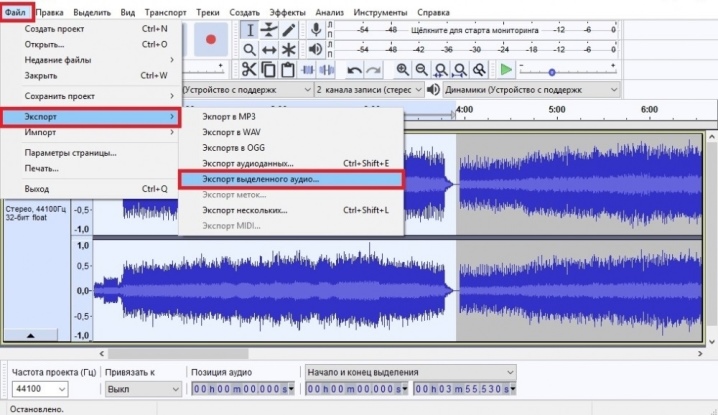
완성된 디지털 기록은 "정리"해야 합니다. 예를 들어, Adobe Audition에서 작업할 때 오른쪽 및 왼쪽 채널 신호의 볼륨 레벨이 다르다는 것을 알 수 있습니다. 이 경우 전문가는 먼저 한 채널의 볼륨을 100% 볼륨으로 정규화한 다음 다른 채널의 볼륨을 정규화하는 것이 좋습니다.

자기 헤드의 자화 반전으로 인해 발생하는 신호의 위상 왜곡을 제거하는 것도 마찬가지로 중요합니다. 마지막으로 결과 디지털 녹음은 노이즈가 제거되어야 합니다.
이 절차는 이전 절차와 달리 거의 필수입니다.
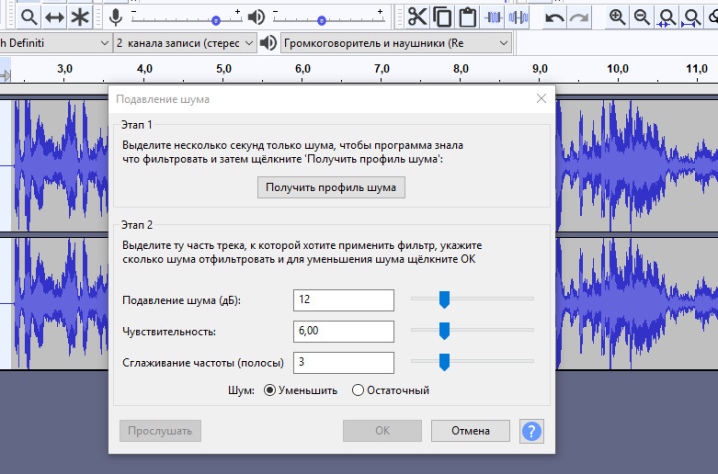
완성된 파일을 CD로 구우려면 샘플링 또는 샘플링 주파수를 48000Hz에서 44100Hz로 변경하여 특수 형식으로 변환해야 합니다. 그런 다음 해당 드라이브에 CD-매트릭스를 설치하고 나타나는 창에서 필요한 파일을 프로젝트 창으로 드래그합니다. CD 쓰기 버튼을 클릭하면 작업이 완료될 때까지 기다리는 일만 남습니다. 녹음 내용이 하드 드라이브에 저장되는 경우 일반 mp3로 제한할 수 있습니다.
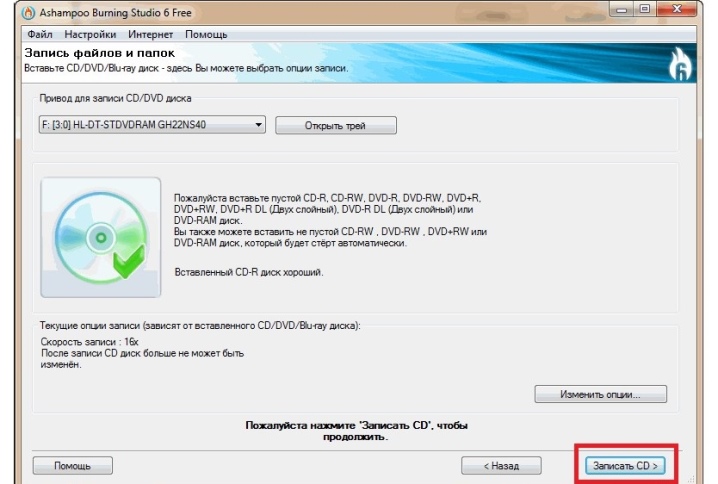
집에서 오디오 카세트를 디지털화하는 절차는 다음 비디오에서 찾을 수 있습니다.











댓글이 성공적으로 전송되었습니다.